|
|
|

| Nuovi Articoli - Software WinGest |
solo se avete acquistato il modulo catalogo o web
Se volete utilizzare la funzione Catalogo o web prima di iniziare l’inserimento degli articoli impostare Categorie e Sottocategorie altrimenti passate all'immissione Articoli sotto in questa pagina
Da Quadro
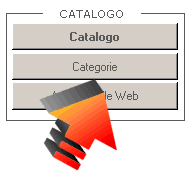 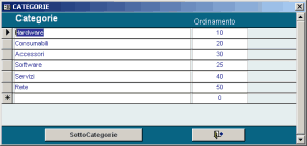 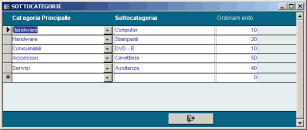 La Categoria e Sottocategoria sono l’impostazione per il catalogo software e web La Categoria e Sottocategoria sono l’impostazione per il catalogo software e web
Immissione Articoli
Vi si accede :
Si apre la Finestra:
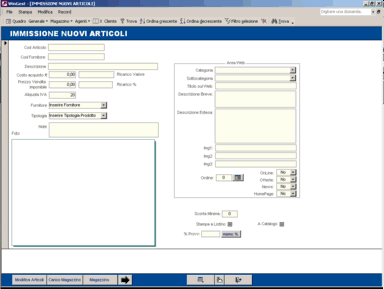
Il Pulsante  è apre una semplice calcolatrice per calcolare i ricarichi è apre una semplice calcolatrice per calcolare i ricarichi
Cominciamo con lo scrivere il nostro codice (se utilizziamo il lettore bar code sarà sufficiente posizionarsi sul campo e fare la lettura)
Altrimenti proseguiamo nella nostra immissione:
Il Campo Codice Fornitore è facoltativo, ma se intendiamo utilizzare Wingest per i riordini automatici a fornitore ci sarà utile
Il Campo Descrizione è obbligatorio e deve necessariamente essere univoco se ci servono 2 descrizioni simili diversifichiamole con uno spazio o punto aggiuntivo
Inseriamo il prezzo di costo imponibile nel campo Costo Acquisto
Nel Campo Prezzo vendita se abbiamo la versione Azienda di WinGest inseriremo il prezzo di vendita Imponibile mentre nella versione commercio il prezzo di vendita ivato – in entrambi i casi a questo punto Wingest Vi calcolerà il ricarico in Valore e % nella caselle a fianco
Il Fornitore, il valore è obbligatorio potete immetterlo scrivendolo direttamente nella casella se già presente verrà autoselezionato
La Tipologia, il valore è obbligatorio potete immetterlo scrivendolo direttamente nella casella se già presente verrà autoselezionato
Le Note sono Facoltative e a Vs. discrezione
La scorta Minima rappresenta la quantità minima che vorreste sempre a Magazzino (sulla base di questo valore verranno impostati i riordini a fornitore) vedi Scorte Minime
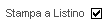 va spuntato se si desidera che l’articolo venga inserito nel listino al pubblico va spuntato se si desidera che l’articolo venga inserito nel listino al pubblico
 va spuntato se si desidera che l'articolo compaia nel catalogo generato da WinGest - è consigliabile l'inserimento della foto (info più avanti in questa pagina) per la generazione del catalogo va spuntato se si desidera che l'articolo compaia nel catalogo generato da WinGest - è consigliabile l'inserimento della foto (info più avanti in questa pagina) per la generazione del catalogo
 Indica la % Provvigionale per gli agenti Indica la % Provvigionale per gli agenti
Il pulsante "Memo %"serve ad aprire una leggenda promemoria L'articolo è inserito
solo se avete acquistato il modulo catalogo o web
Premendo ancora il Tasto “Invio” entriamo nell'area Catalogo/Web
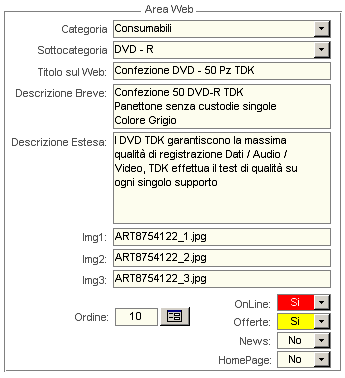
Il titolo web viene automaticamente impostato uguale alla descrizione del prodotto ma può essere modificato qualora lo si volesse rendere più esplicativo per il catalogo e/o web
La Descrizione Breve compare in tutti i listati selezionati sul web sotto il titolo e nella sezione Catalogo del Software
La Descrizione Estesa compare nella pagina di dettaglio del prodotto sul web e nella sezione Catalogo del Software
L’immagine:
Foto: La foto deve essere aperta tramite un software di Grafica (da scanner o Fotocamera digitale)
|
Quindi ridimensionata a 400 Pixel
l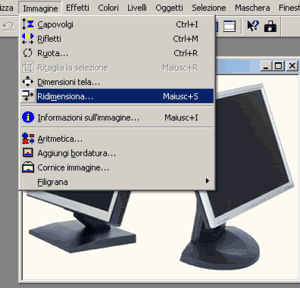 |
|
|
Ora che abbiamo ridimensionato l’immagine possiamo Copiarla negli appunti di Windows
|
Torniamo al Nostro Software e clicchiamo sul riquadro che deve contenere l’ immagine
Quindi premiamo i tasti CTRL + V per incollarla nell’apposito spazio
Ordinamento e Sezioni:
L’ordine decide l’ordinamento di visualizzazione nei listati su web e/o catalogo Software, cliccando il tasto si può consultare l’impostazione degli altri prodotti appartenenti alla stessa categoria
On Line: Il prodotto sarà visibile sul web solo se il controllo è impostato a Si
Offerte: se Si il prodotto verrà inserito anche nella sezione Offerte sul web
News: se Si il prodotto verrà inserito anche nella sezione Novità sul web
HomePage: se Si il prodotto verrà inserito anche nella home Page del catalogo sul web
Come si elimina un Articolo ?
Vedi Sezione Movimenti per Articolo di questo manuale
|
|
|
|


